Dalam siri kami pada apl Apple asli, kami beralih ke Kenalan. Bahagian sistem pengendalian macOS ini kelihatan mudah pada pandangan pertama, tetapi ia adalah aplikasi yang agak kompleks, yang akan kita bincangkan dalam beberapa bahagian. Langkah pertama ialah menambah kenalan.
boleh jadi menarik minat anda

Jika anda sudah menggunakan kenalan dalam pengalaman iCloud, Yahoo atau Akaun Google anda, anda boleh memautkannya kepada kenalan pada Mac anda. Pada bar alat di bahagian atas skrin komputer anda, klik Kenalan -> Tambah Akaun. Pilih jenis akaun anda (jika anda tidak menemui akaun anda, pilih Akaun lain dan ikut arahan) dan klik Teruskan. Masukkan semua maklumat yang diperlukan dan pastikan anda menandai kotak Kenalan untuk akaun yang dipilih. Jika anda ingin menambah akaun yang telah anda gunakan pada Mac anda, klik Kenalan -> Akaun pada bar alat di bahagian atas skrin, pilih Akaun Internet, pilih akaun yang anda mahu dalam bar di sebelah kiri dan semak Kenalan kotak di sebelah kanan. Jika anda ingin berhenti menggunakan salah satu akaun buat sementara waktu, klik Kenalan -> Akaun pada bar alat, pilih Akaun Internet, pilih akaun yang dikehendaki pada panel kiri, dan kemudian nyahtanda kotak Kenalan di sebelah kanan.
Untuk memilih akaun lalai dalam Kenalan pada Mac, klik Kenalan -> Keutamaan pada bar alat di bahagian atas skrin, klik dan Umum -> Akaun Lalai dan pilih akaun yang anda mahu. Anda juga boleh menambahkan perniagaan dan organisasi pada Kenalan pada Mac. Untuk menambah organisasi atau syarikat, klik pada butang “+” di bahagian bawah tetingkap aplikasi dan pilih Kenalan baharu. Dalam kad kenalan, anda hanya perlu menandai kotak Syarikat dan menambah semua maklumat yang diperlukan.
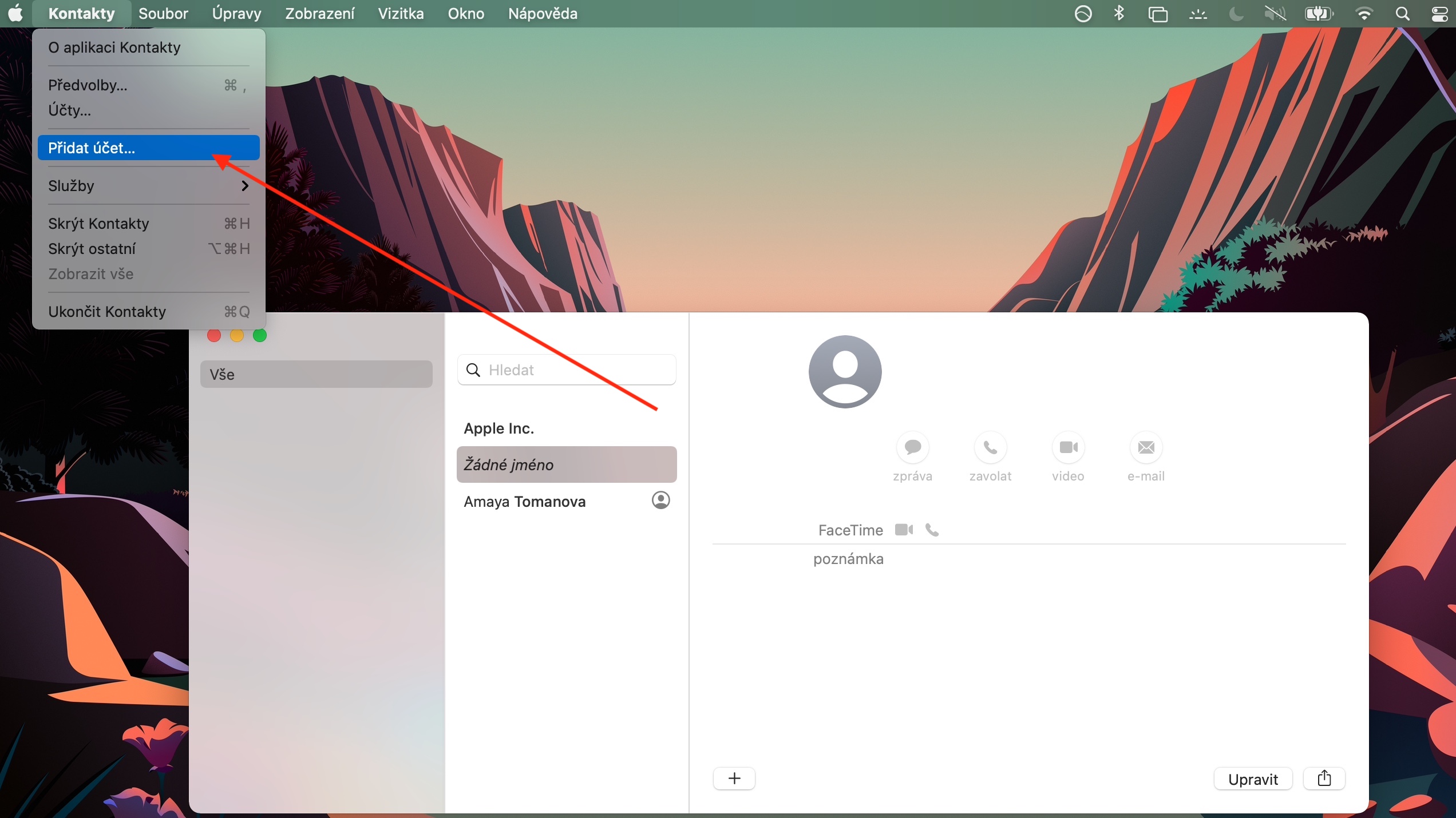
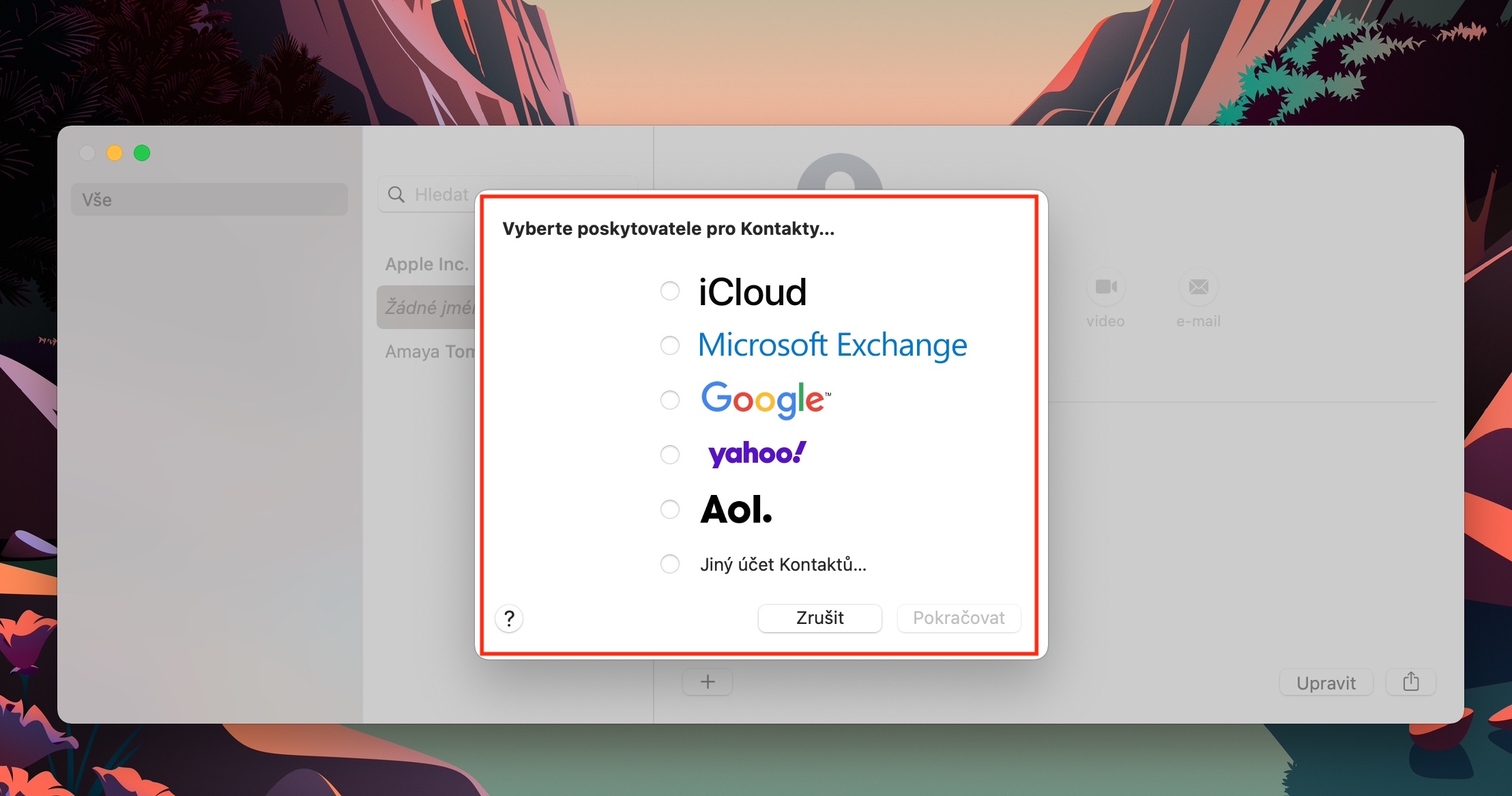
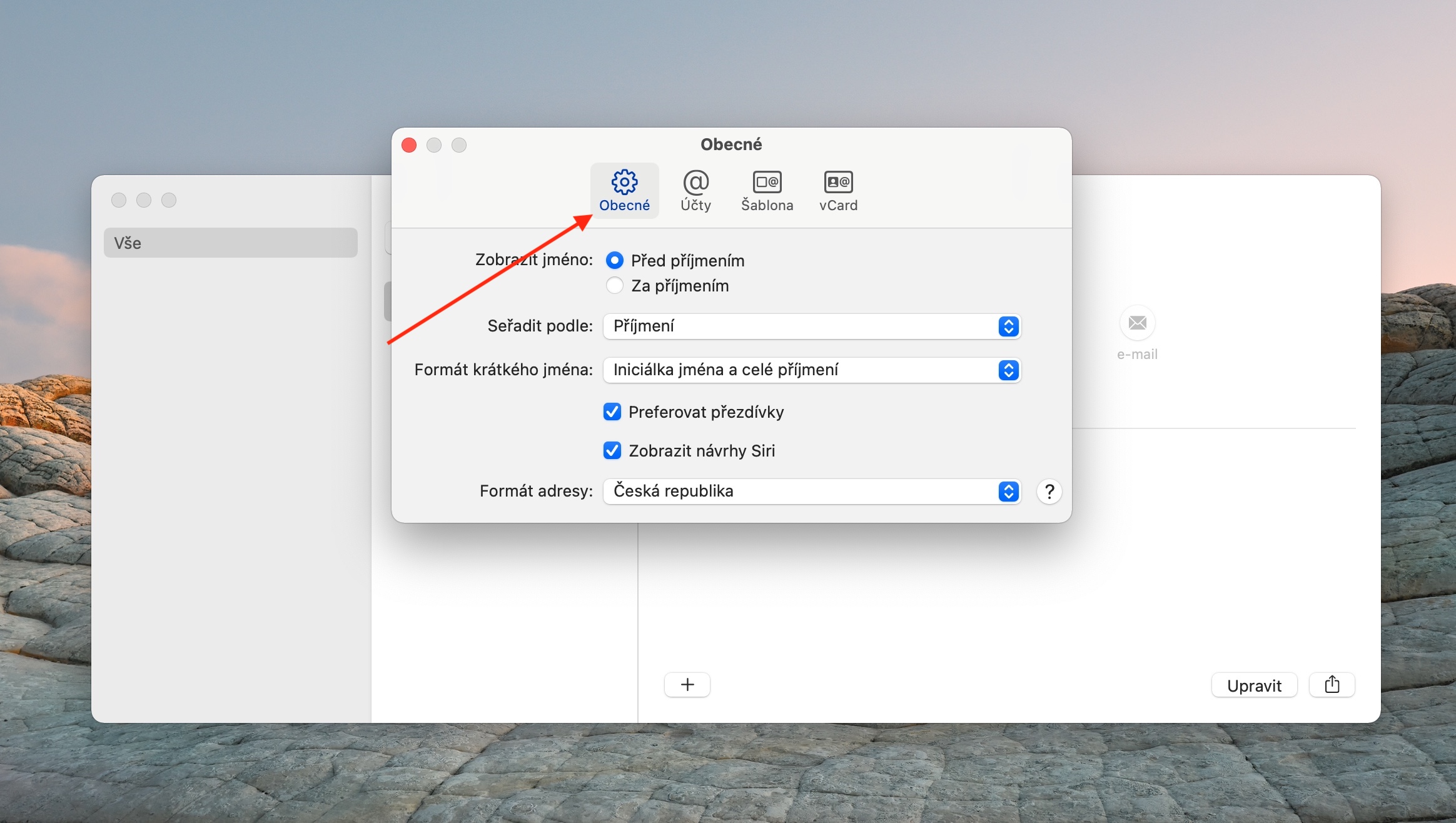
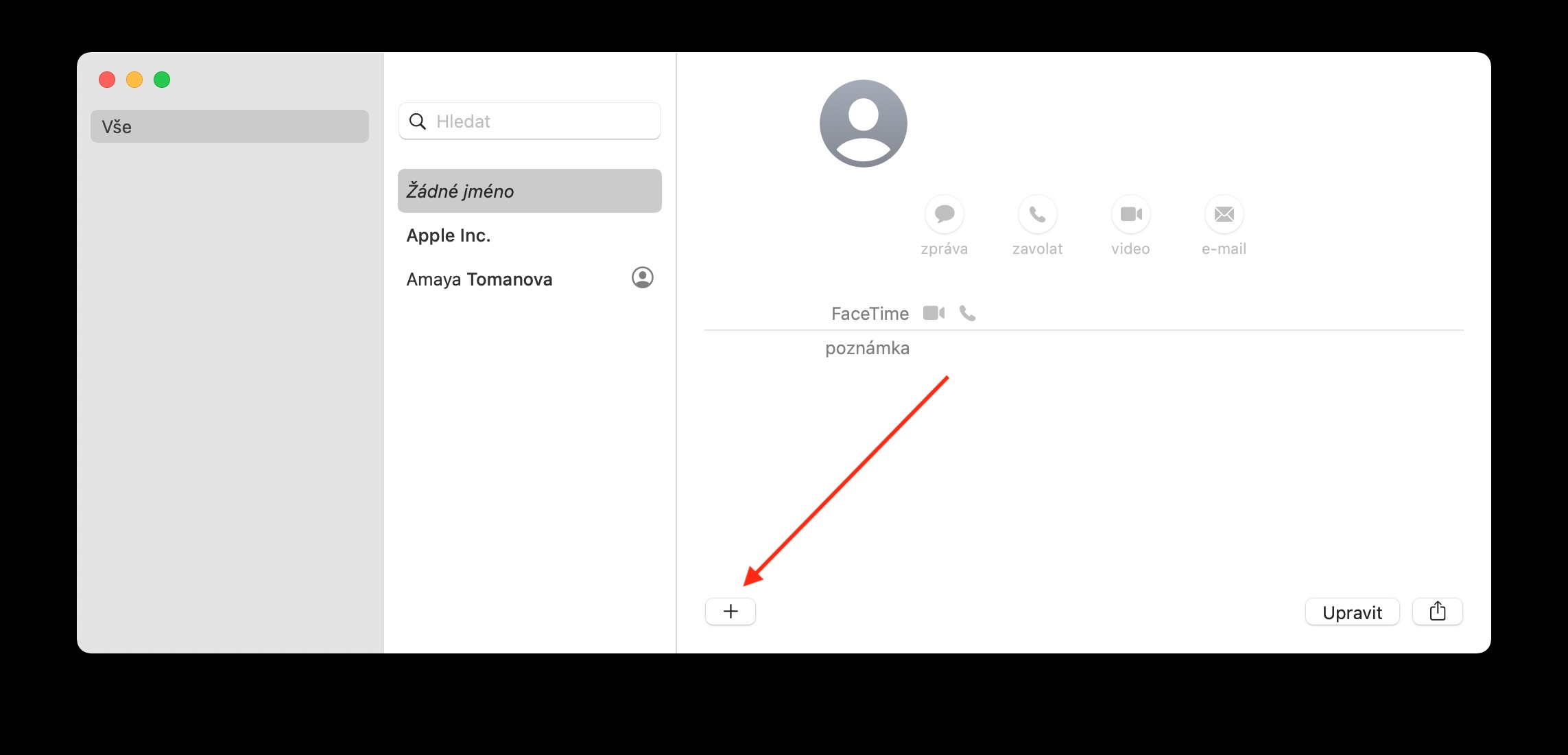
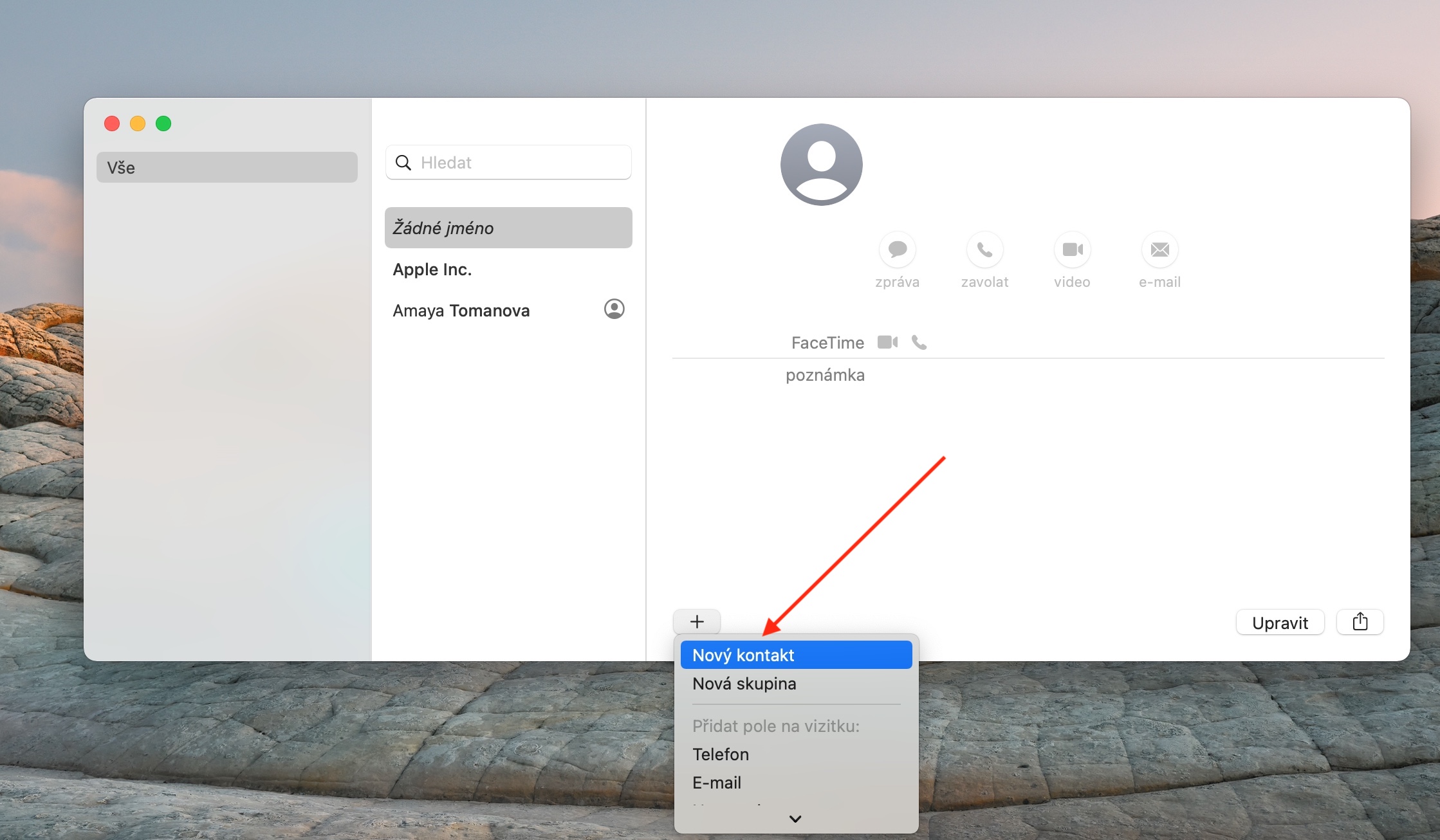
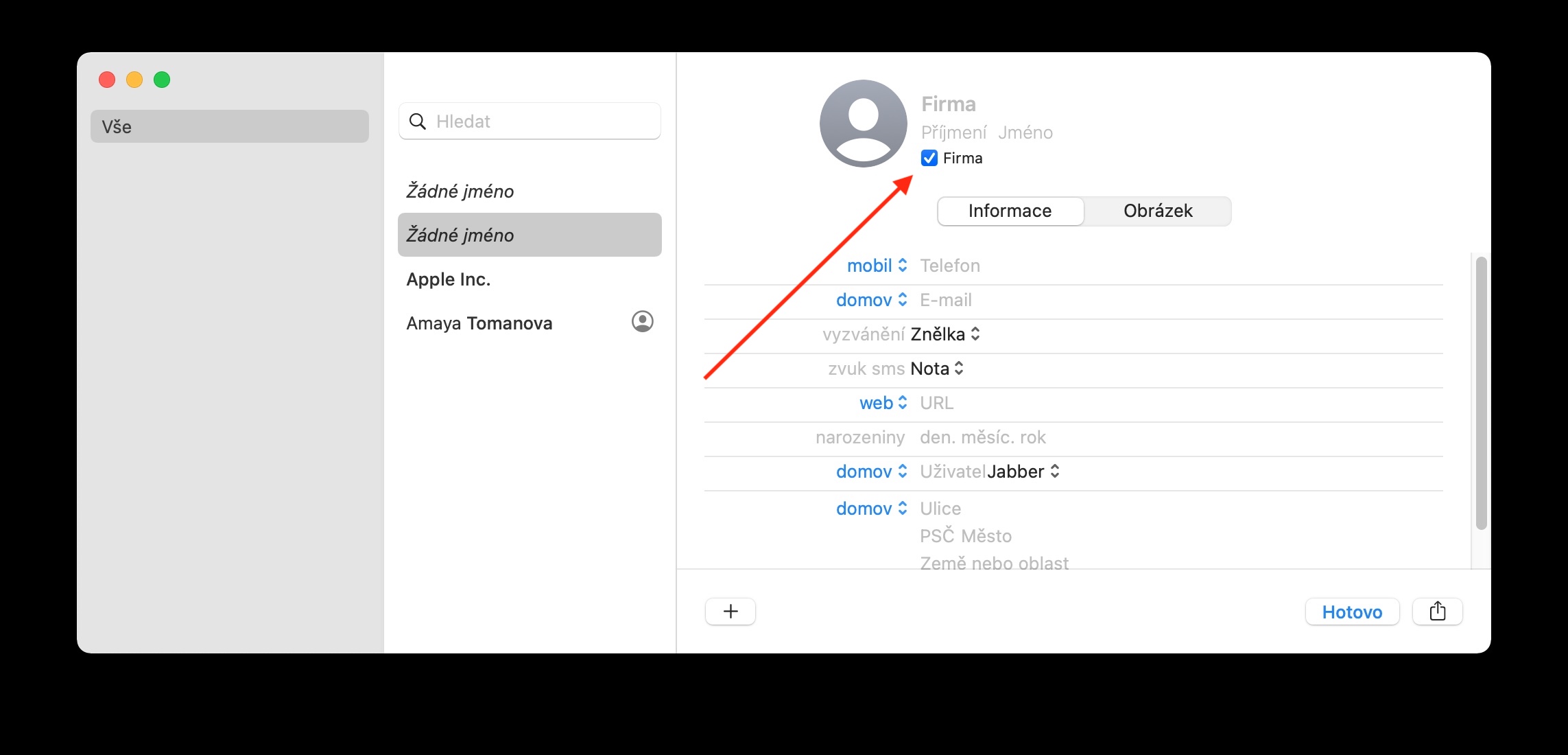
Saya menggunakan kenalan pada Mac saya, tetapi walaupun saya mempunyai kenalan pada Mac saya dihidupkan melalui iCloud, ia tidak menunjukkan kesemuanya, kebanyakannya hilang walaupun ia berada pada iPhone saya. Selain itu, semua dan lengkap juga terdapat dalam antara muka web akaun saya. Tidak pada Mac sekalipun. Bolehkah anda menasihati saya apa yang boleh menjadi masalah?